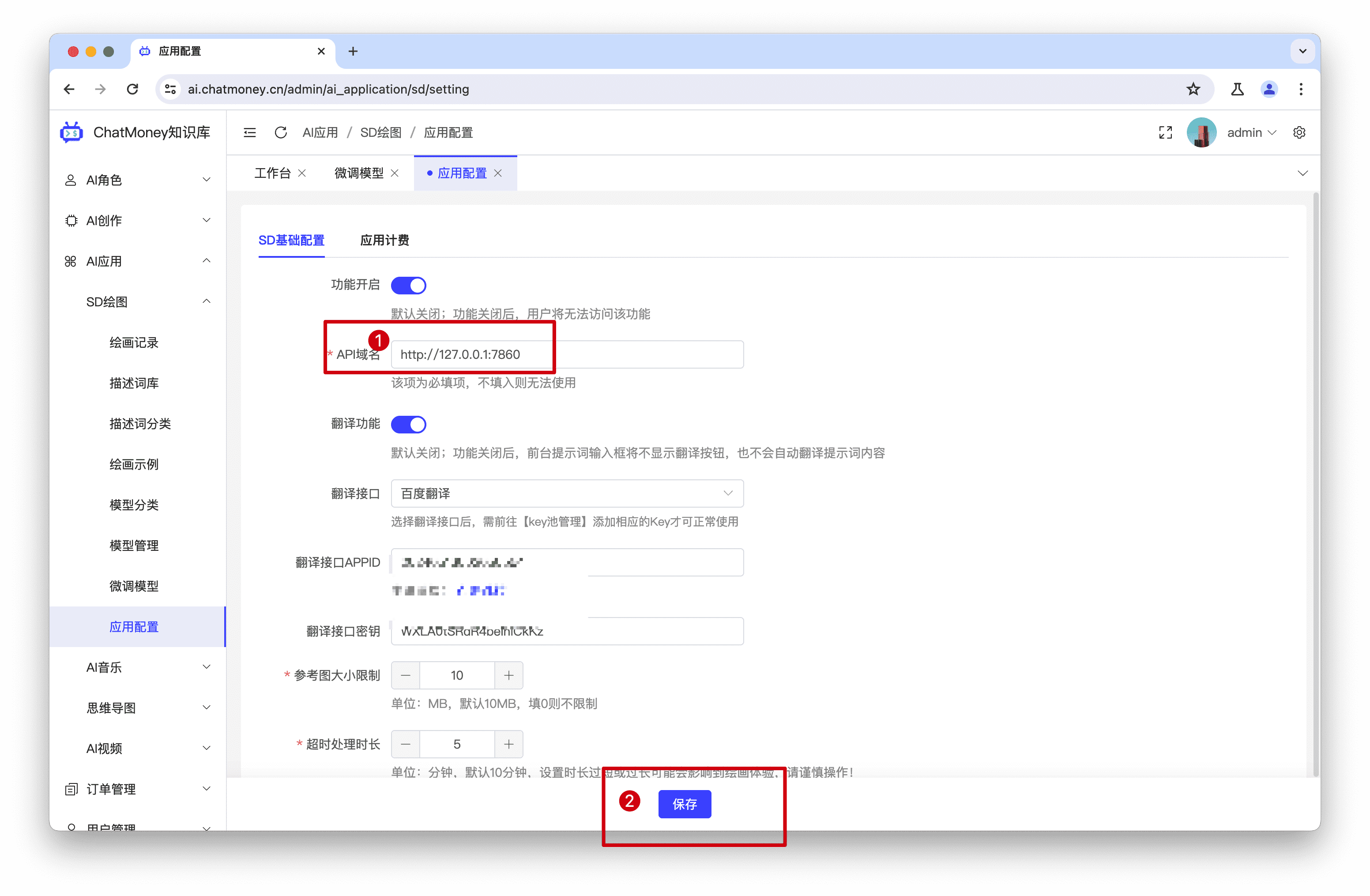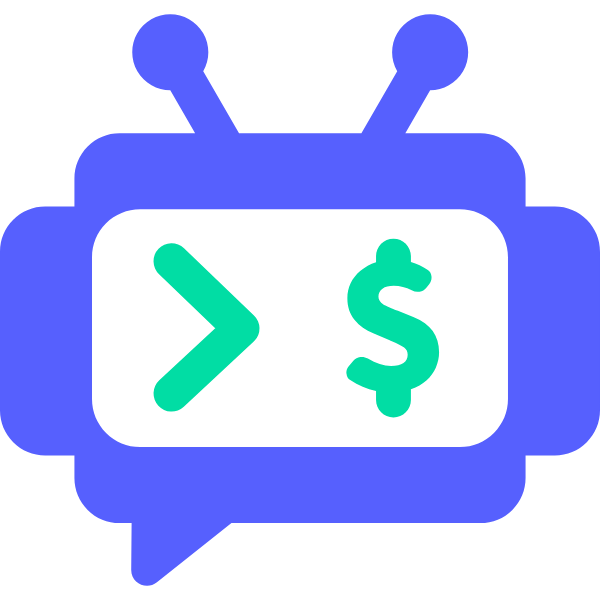SD(stable-diffusion-webui)绘图部署
提示
使用Docker部署,支持服务器连接本地主机部署的绘画模型。使用大模型只需要一台主机,不需要其他费用。
信息
由于硬件等问题,部署存在一起难度,小白用户推荐购买已安装SD绘画和大模型的显卡AI主机:https://www.goofish.com/item?id=836172376138
注意
本教程如果涉及本地主机部署,需要本地主机可以连接境外站点,特别是安装依赖或者打开某些站点的时候。
请自行解决此问题。
安装Python环境
打开https://www.python.org/downloads,找到适合自己系统环境的安装包,下载并安装Python3.10.6。 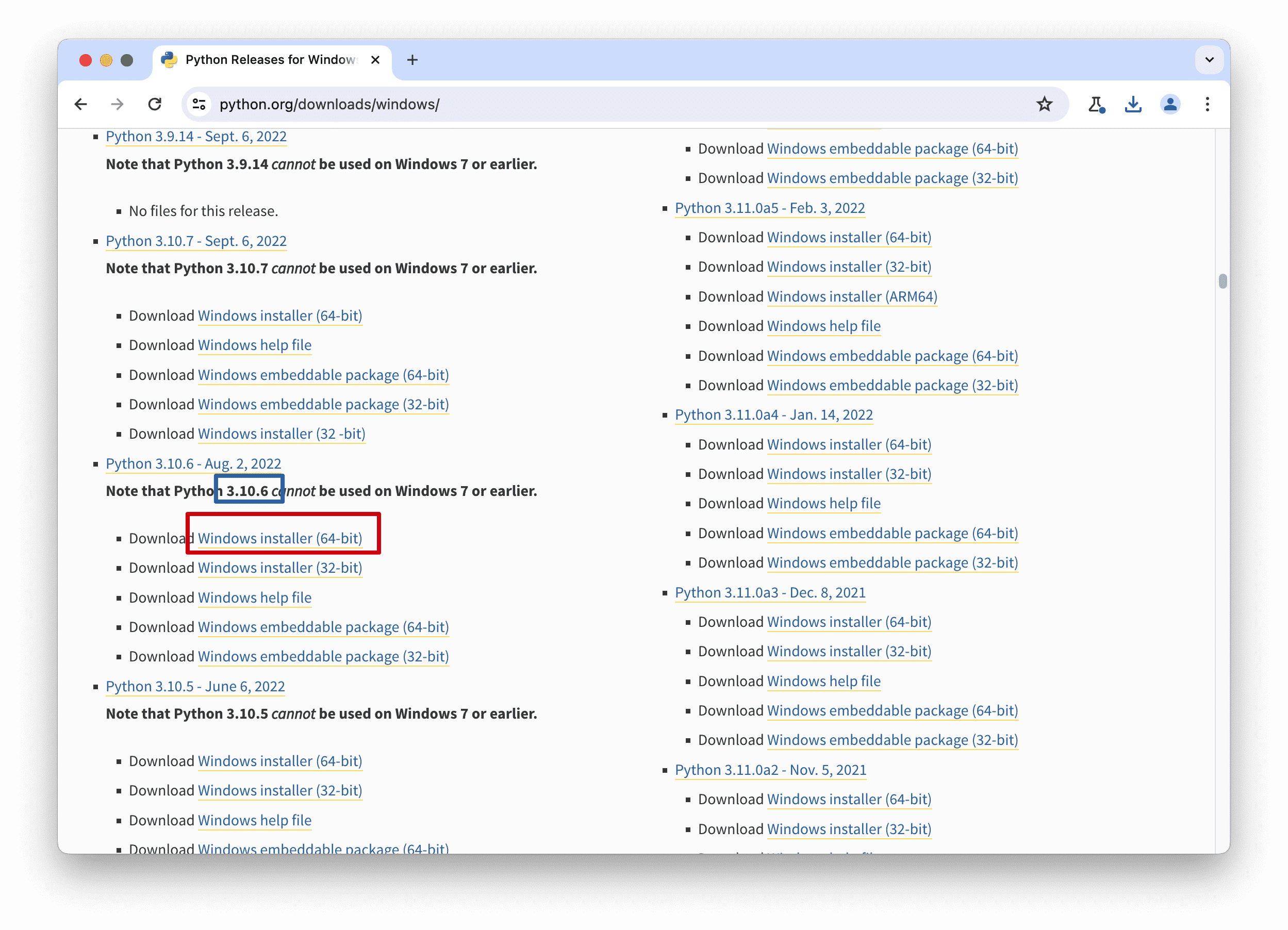
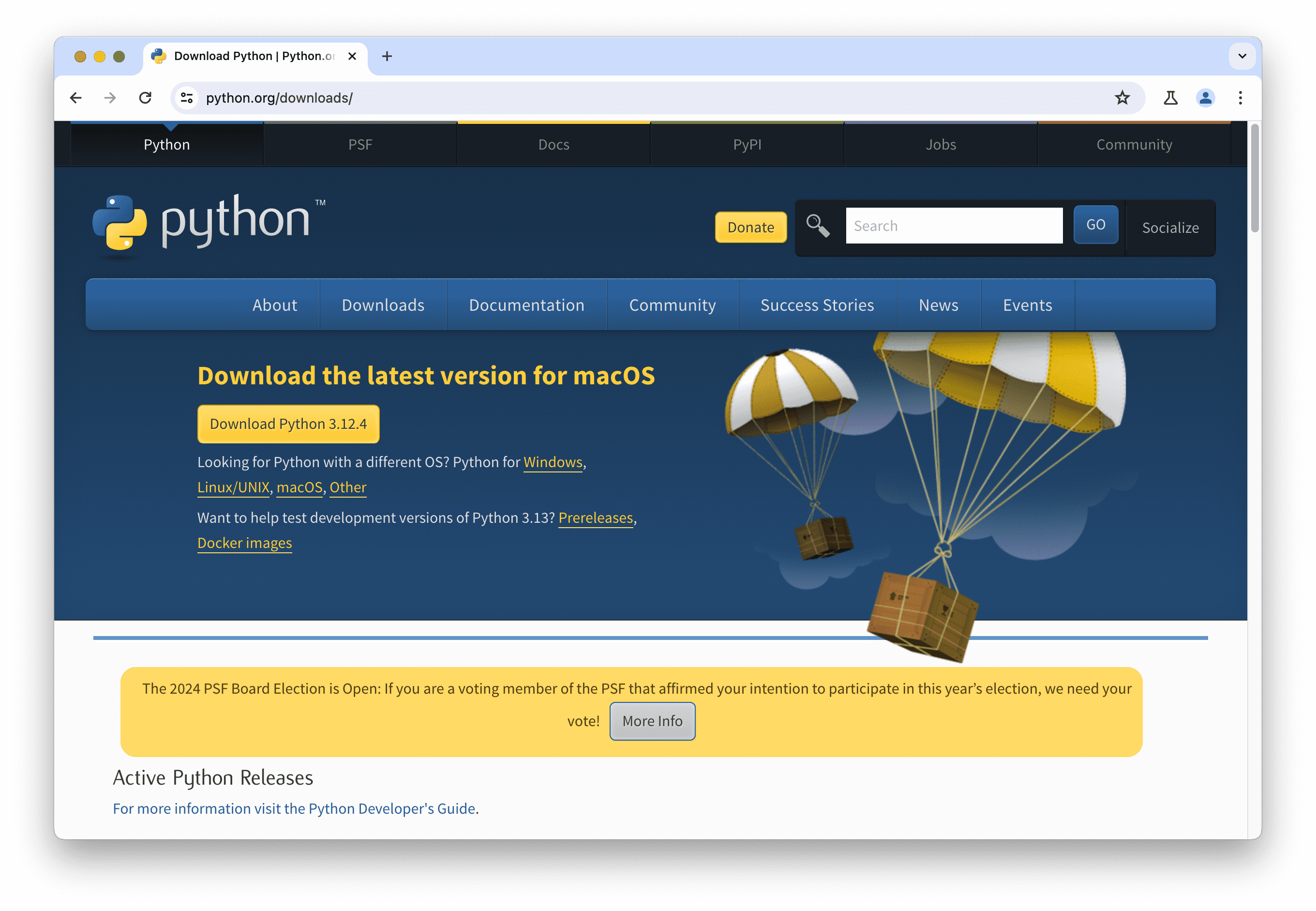
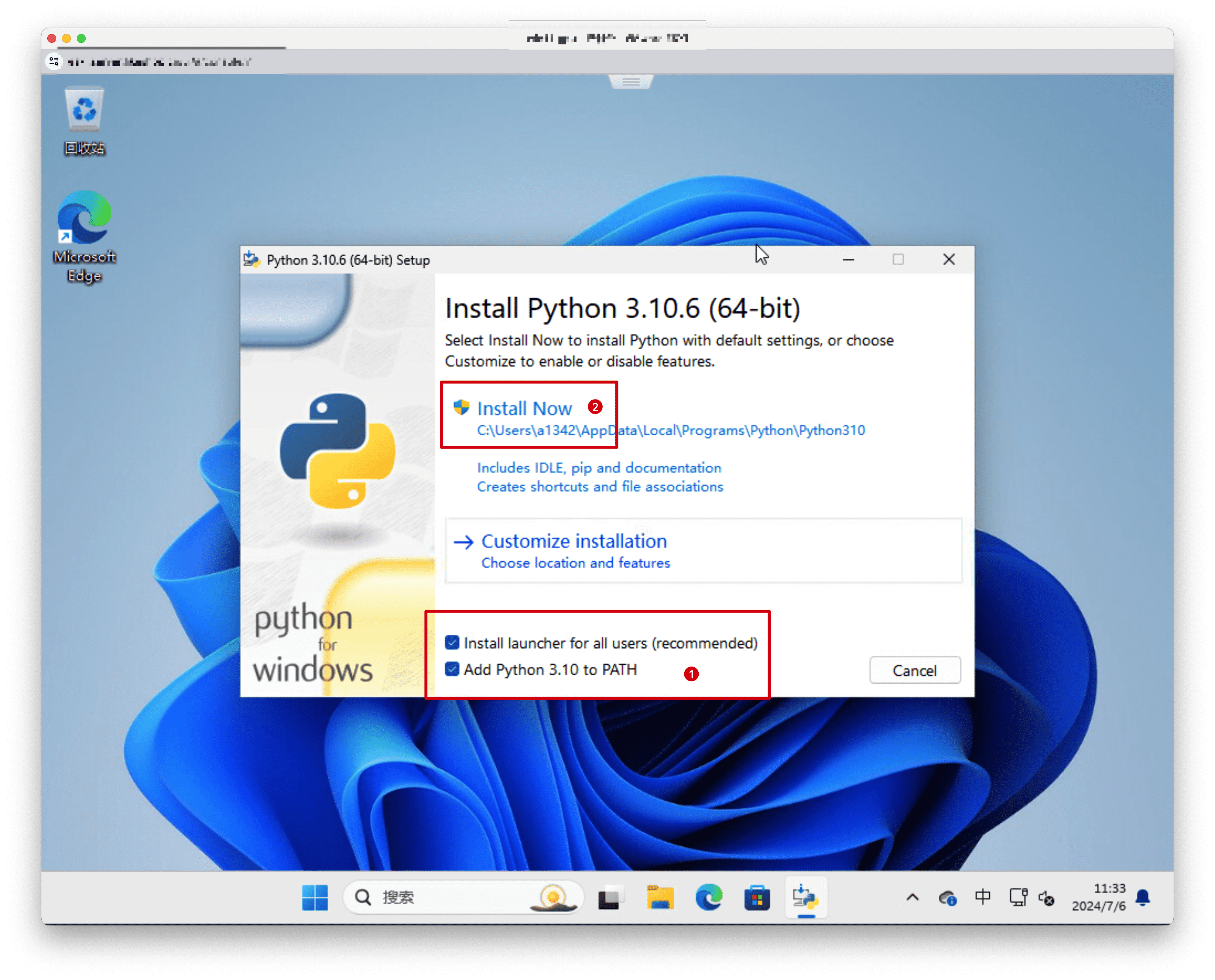
安装Git
打开https://git-scm.com,找到适合自己系统环境的安装包,下载并安装git。 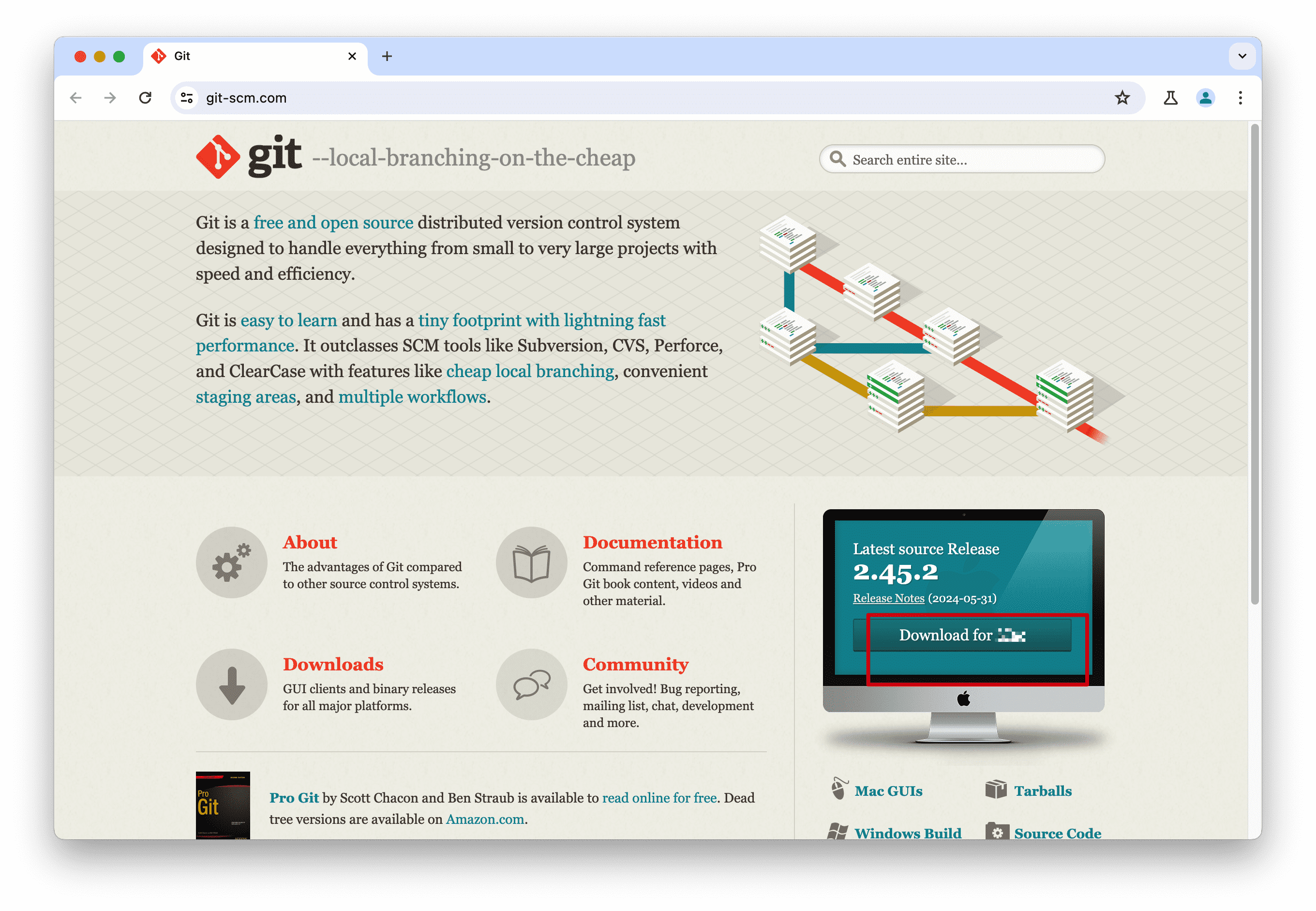
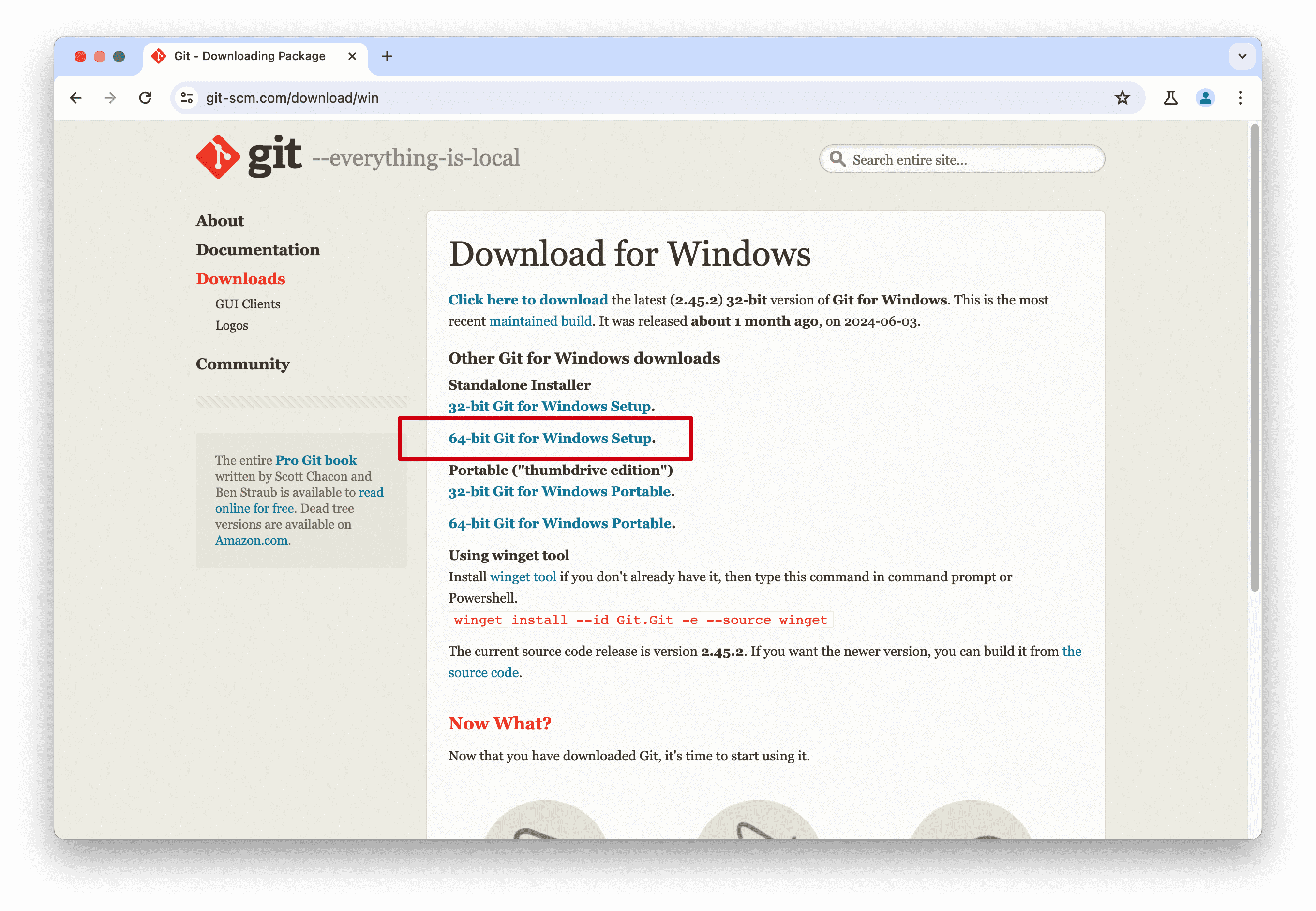
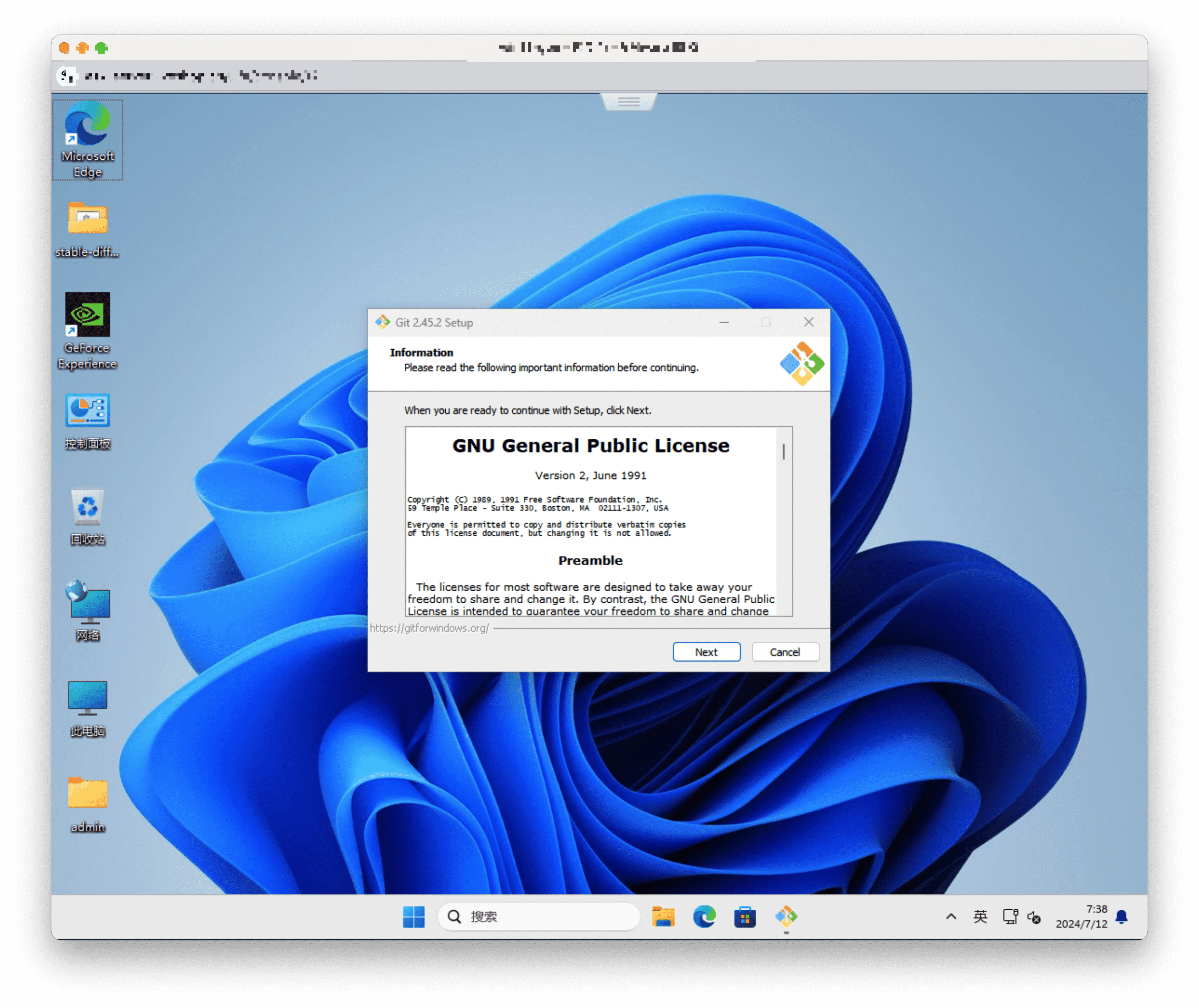
使用Git下载stable-diffusion-webui
注意
由于github是境外网站,网络问题可能会导致命令执行失败,请弄好网络,多次重试。
右键点击桌面或者其他目录,选择【在终端中打开】,输入以下命令后,【回车键】执行命令,对项目git仓库进行克隆,项目会下载到对应目录。
git clone https://github.com/AUTOMATIC1111/stable-diffusion-webui.git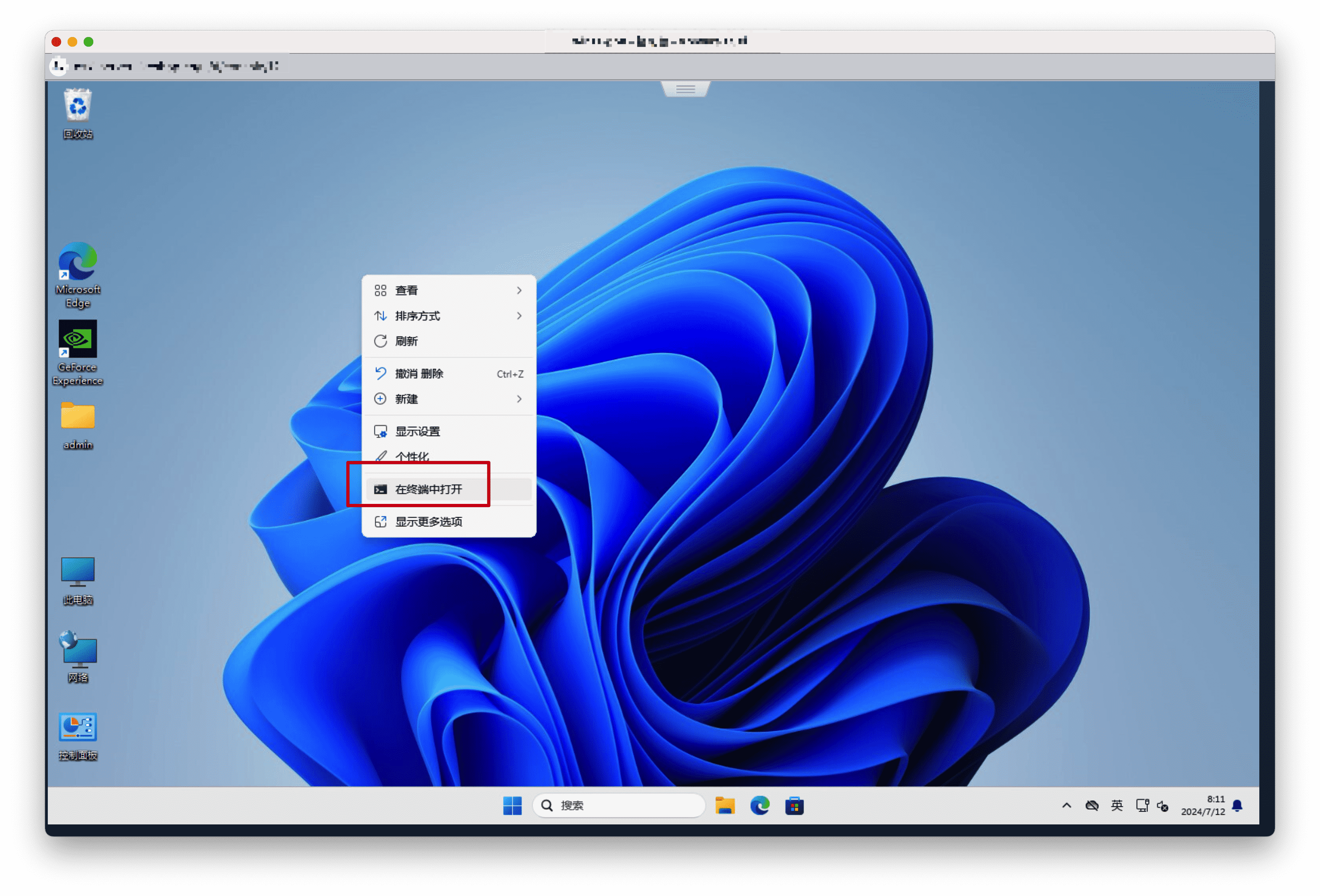
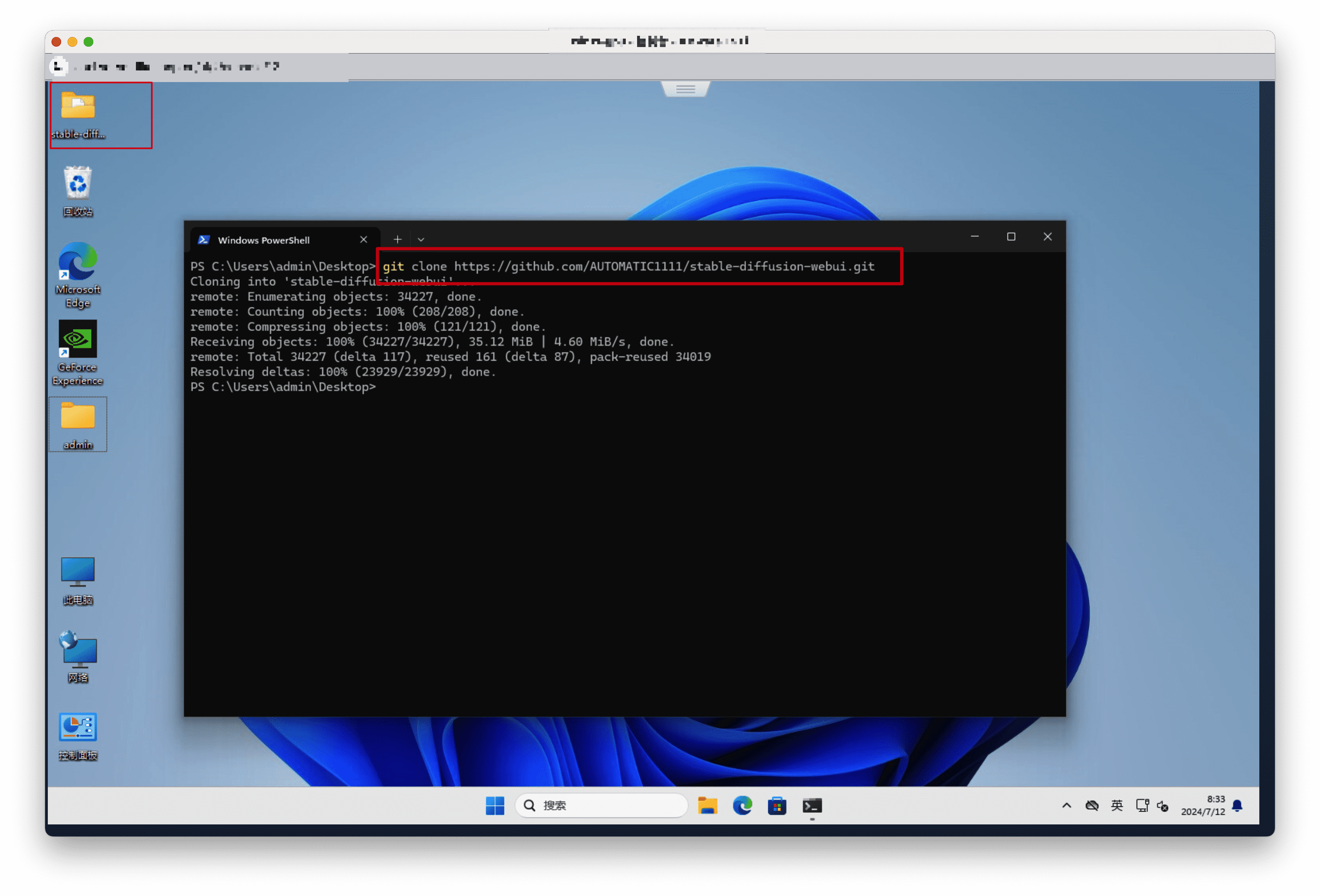
启动stable-diffusion-webui
提示
在启动之前,可以根据系统或者硬件,编辑webui-user修改参数,优化生成图像速度。
具体可参考官网文档:https://github.com/AUTOMATIC1111/stable-diffusion-webui/wiki
- 步骤1: 打开stable-diffusion-webui目录,找到webui-user.bat文件,右键编辑文件,添加
--api --listen --xformers --no-half参数,然后保存文件。
@echo off
set PYTHON=
set GIT=
set VENV_DIR=
set COMMANDLINE_ARGS=--api --listen --xformers --no-half
call webui.bat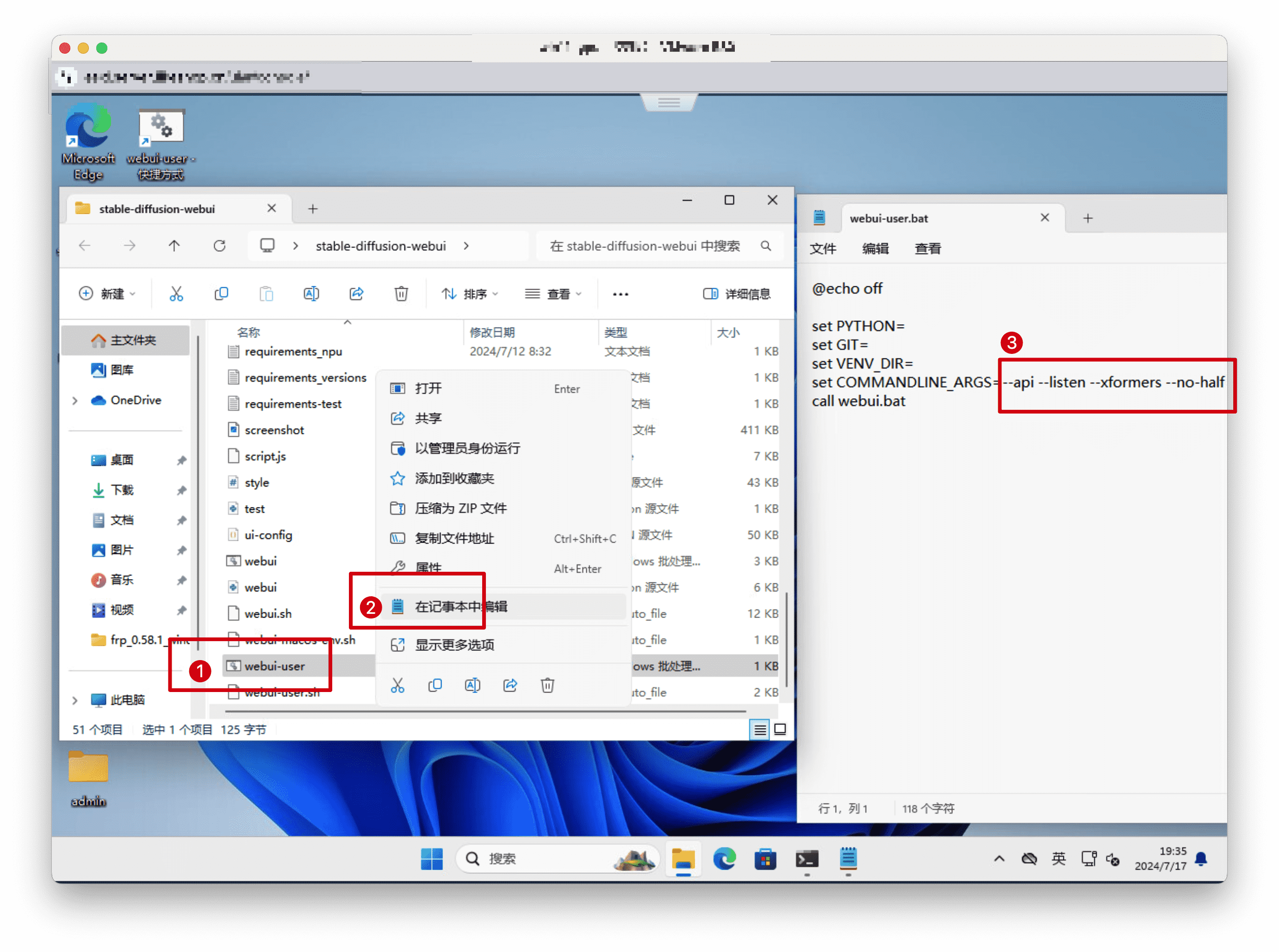
提示
可以在本地主机打开127.0.0.1:7860,测试绘画是否可用。
- 步骤2: 双击webui-user.bat文件,双击启动服务,启动成后,会启动弹出浏览器界面,默认端口为7860。如果你是使用云服务器,请在服务器运营商控制台开放7860端口,然后管理后台【AI应用】->【SD绘图】->【应用配置】->【AI域名】配置上:http://公网IP+端口访问,设置好关于SD绘图分类模型等。
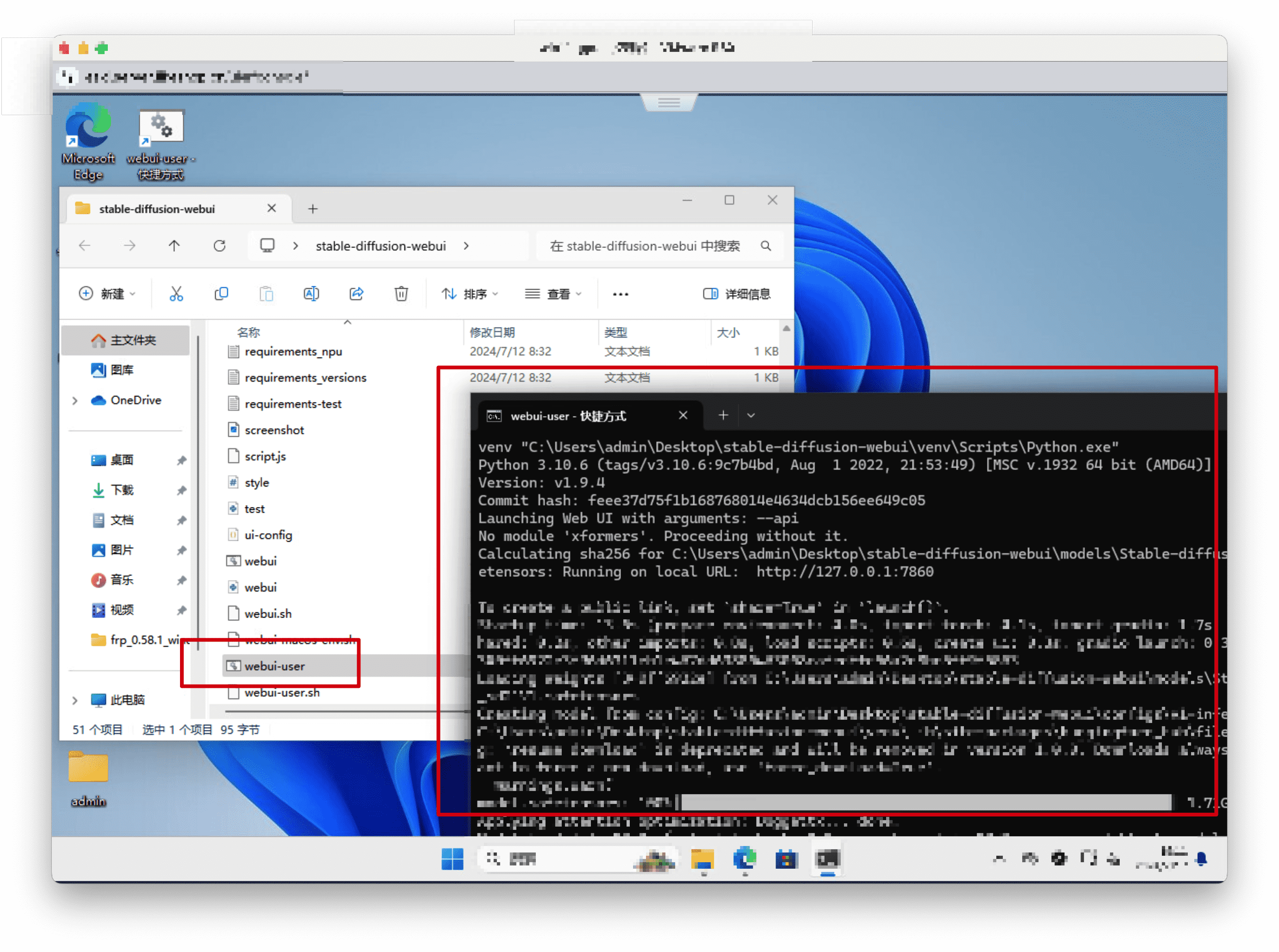
添加绘画模型
提示
不添加也可用使用SD默认的模型。
绘画模型可以在https://www.liblib.art或者其他站点下载,有的模型商用需要授权,请自行判断。下载的模型文件格式为safetensors。models/Stable-diffusion目录放大模型、models/Lora目录放微调模型、models/VAE目录放美化模型。模型放好,关闭重启程序。
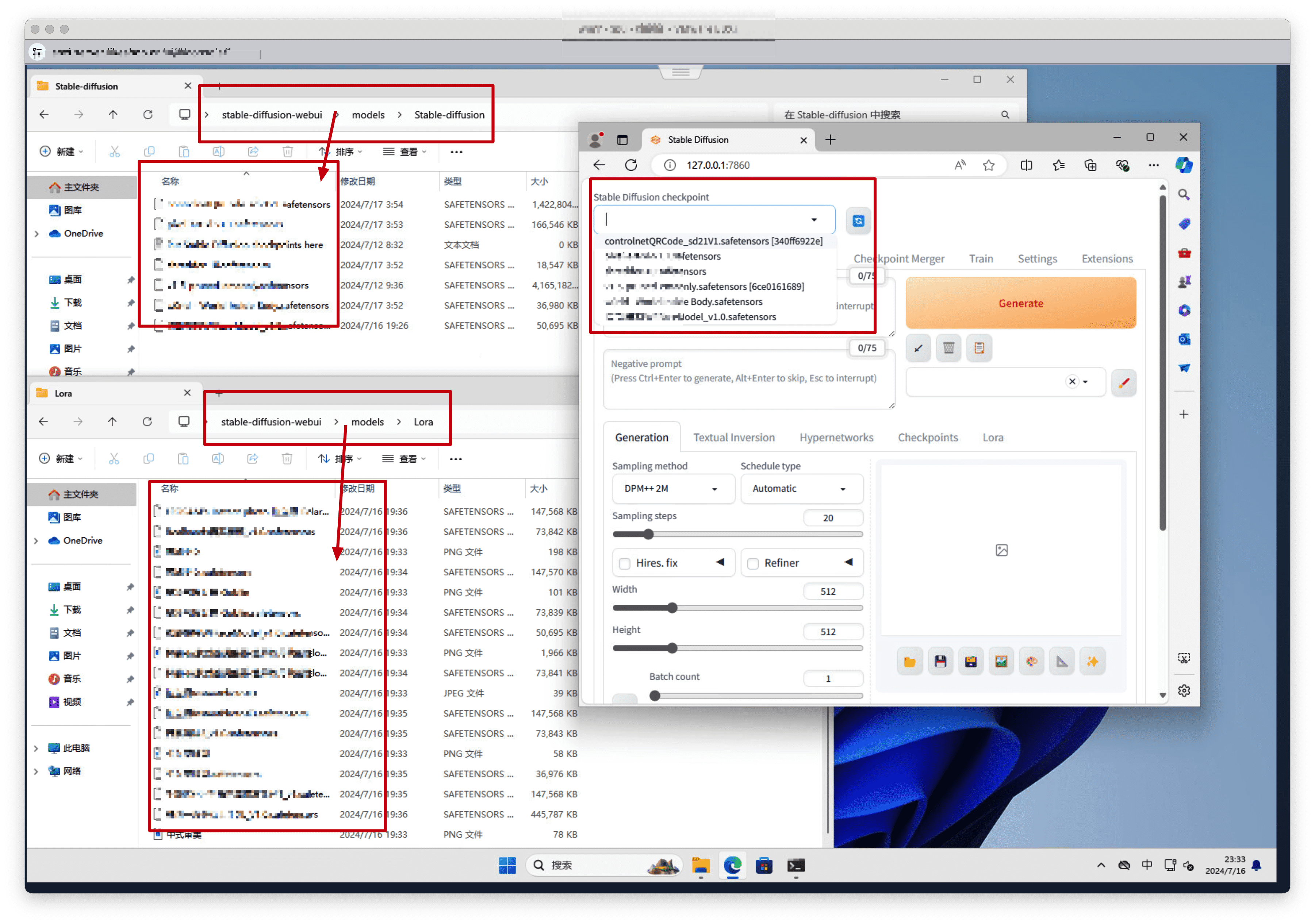
服务器连接本地主机部署的服务
提示
全能AI知识库系统3.5以后的版本,支持使用frp连接本地部署的绘画服务器和模型,无需购买GPU服务器,即可使用开源模型。
注意
如果你在服务器部署大语言模型,直接绕过本步骤。
服务器上的设置
- 步骤1: 打开项目下/docker/config/frps/frps.toml文件,将auth.token字符串的密钥重新定义,可以使用其他任意非中文字符串,然后保存。
bindPort = 7314
auth.token = "自己设置的非中文字符串"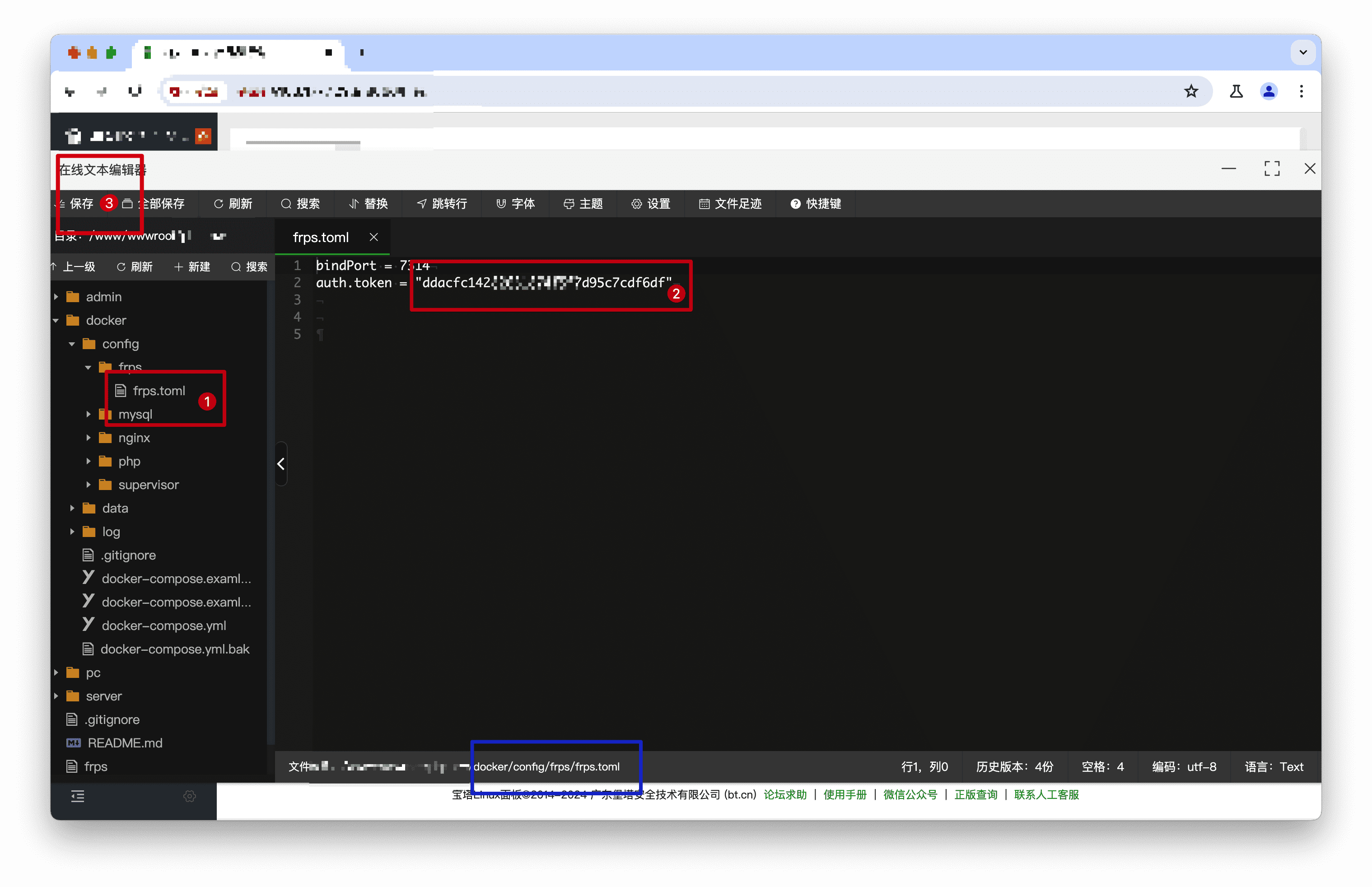
- 步骤2: 打开项目下/docker/config/supervisor/supervisor.ini文件,在最底部增加frps的守护进程,然后保存。
[program:frps]
command=/usr/bin/frps -c /usr/local/etc/frps.toml
directory=/usr/local/etc
autostart=true
autorestart=true
stderr_logfile=/var/log/frps.err.log
stdout_logfile=/var/log/frps.out.log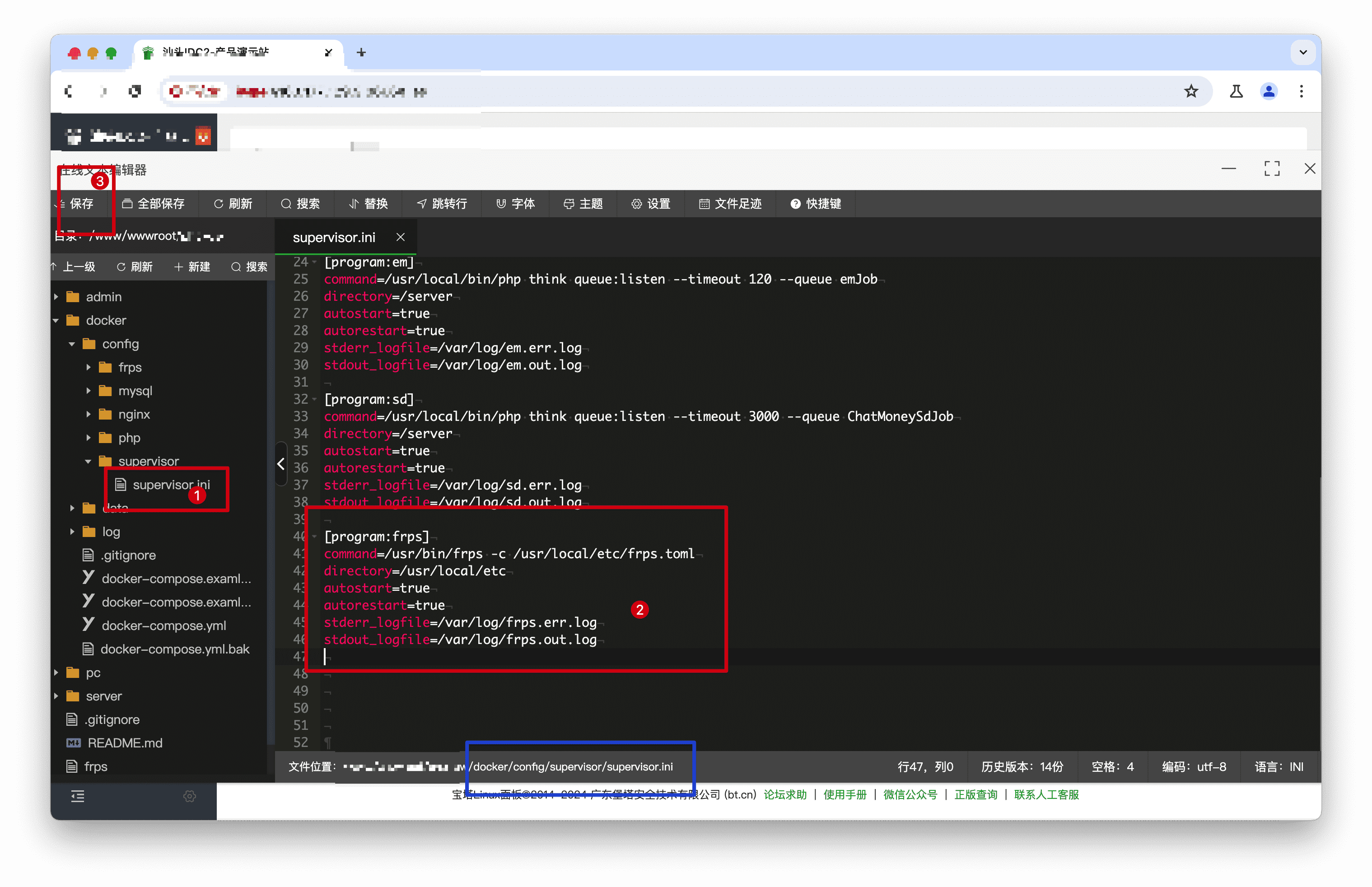
步骤3: 点击【Docker】->【容器】,找到项目的PHP容器,点击【重启】。
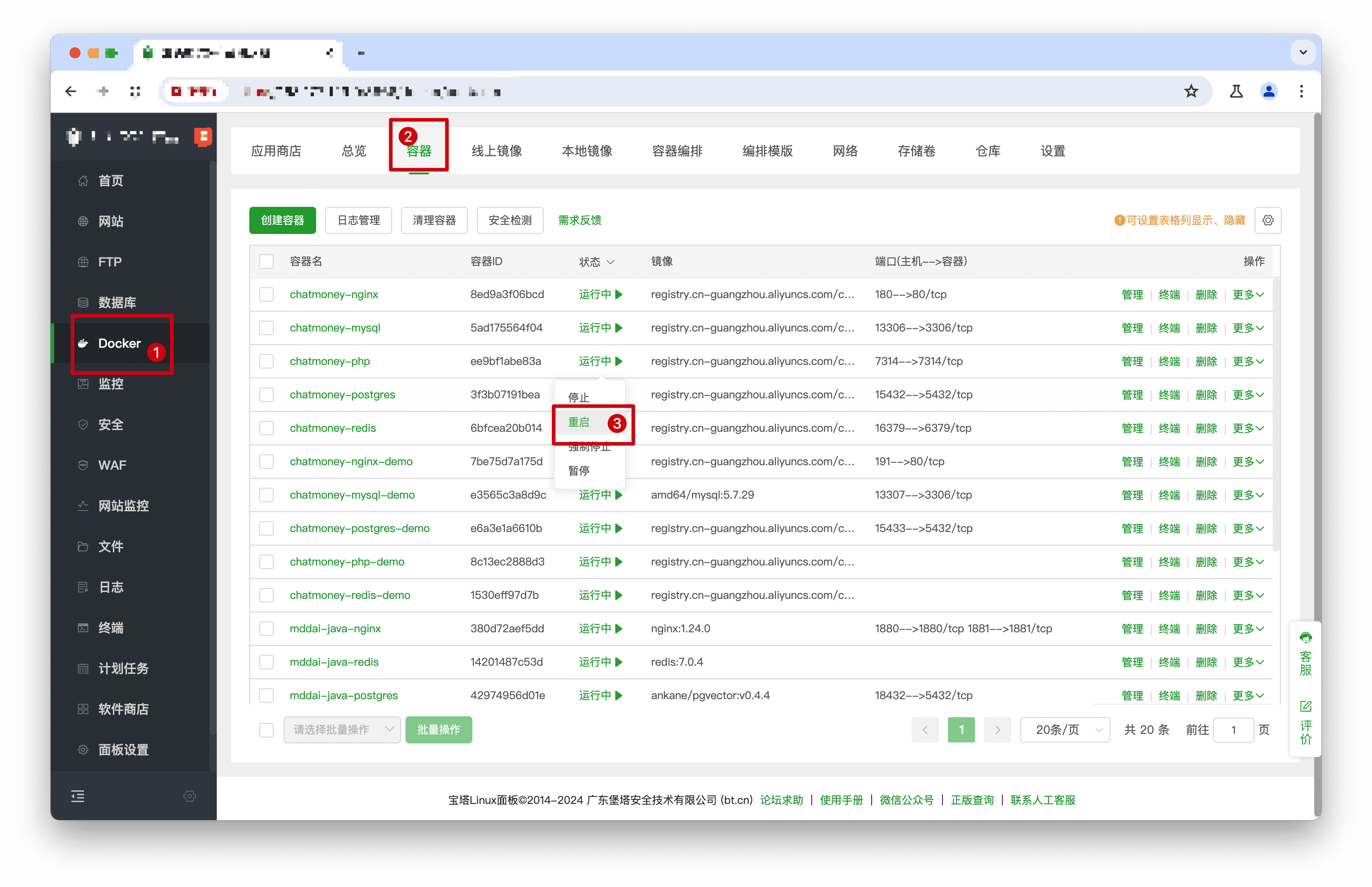
步骤4: 点击在宝塔面板【安全】->【添加端口规则】,将7314端口放行。 然后在服务器服务商的(阿里云、腾讯云等)控制台的安全组开放7314端口,保障端口是连通的。
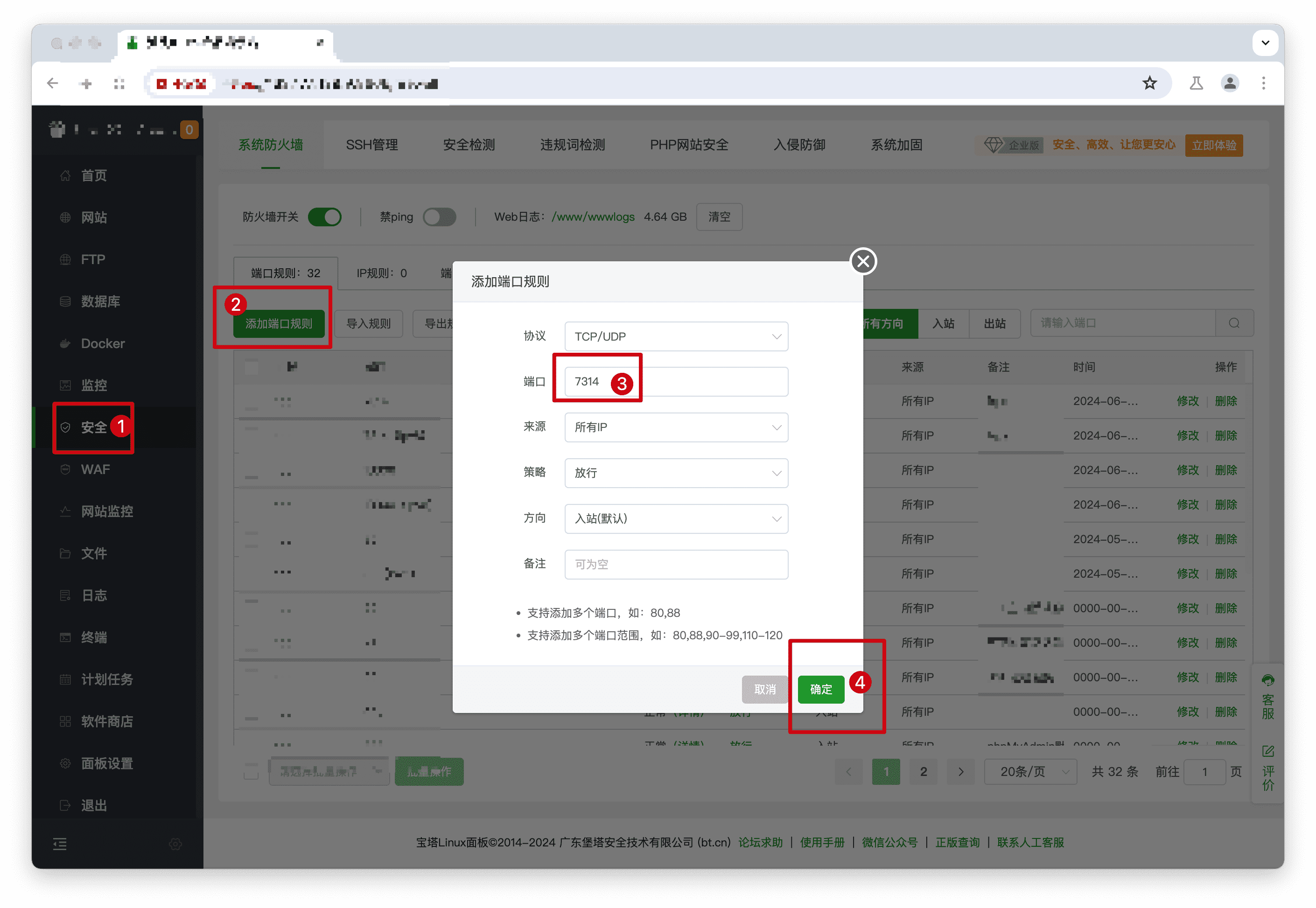
提示
如何测试端口是否放行,可以打开https://tool.chinaz.com/port,输入服务器IP地址和端口,点击【开启扫描】,状态为开启,即端口是连通的。 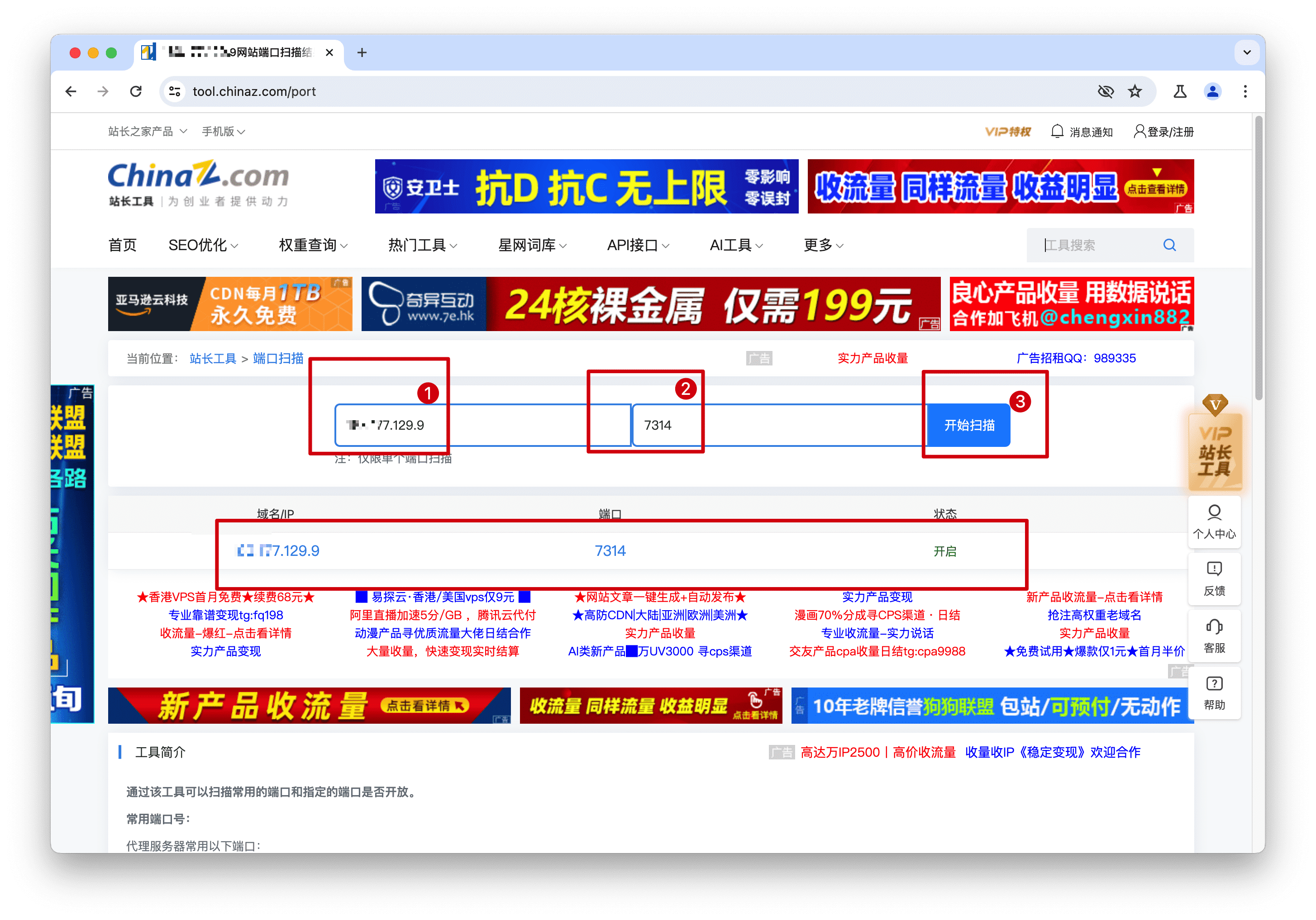
⚠️ 警告
如果已经使用3.5以下老版本,步骤所有不同,步骤1的文件可能不存在,可以从新下载的源码复制进去,放在相同的位置,按步骤1的操作。步骤2照样操作。
然后打开项目下docker-compose.yml文件,找到PHP容器配置,将除了"user:xxxx"选项以外替换为新版本的内容,注意保持缩进(就是前面有多少空格不要更改)。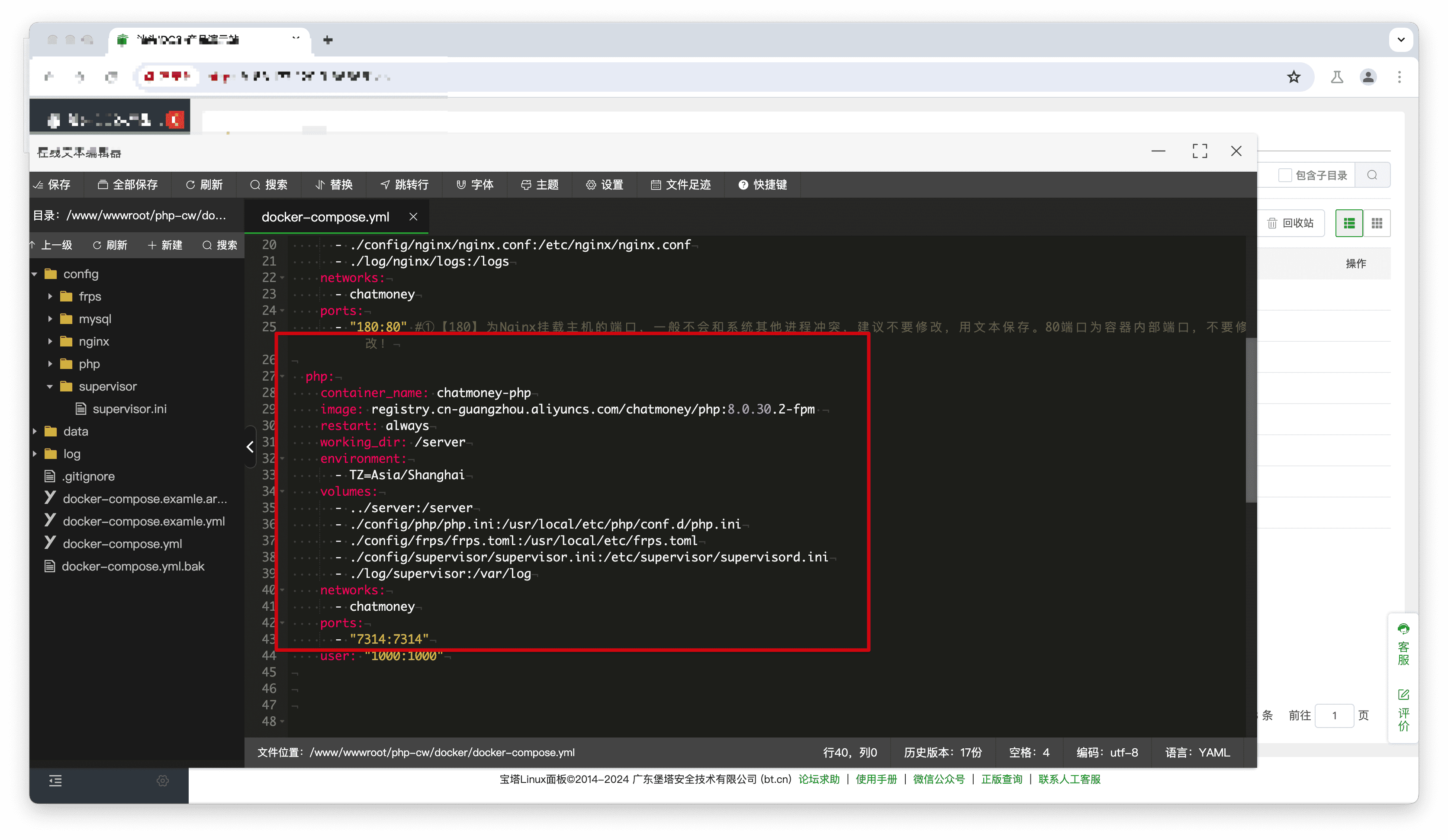 返回【Docker】->【容器】,然后删除属于本项目下的所有容器,一般情况下,删除容器不会数据,如果不放心可先备份。接着返回【容器编排】,删除之前添加的容器编排,重新添加即可。
返回【Docker】->【容器】,然后删除属于本项目下的所有容器,一般情况下,删除容器不会数据,如果不放心可先备份。接着返回【容器编排】,删除之前添加的容器编排,重新添加即可。
本地主机上的设置
提示
frp是一款非常优秀的内网穿透软件。
- 步骤1: 在部署SD服务的主机上,打开https://github.com/fatedier/frp/releases,下载自己系统相对应的frp0.58.1软件版本,“解压下载的压缩包。
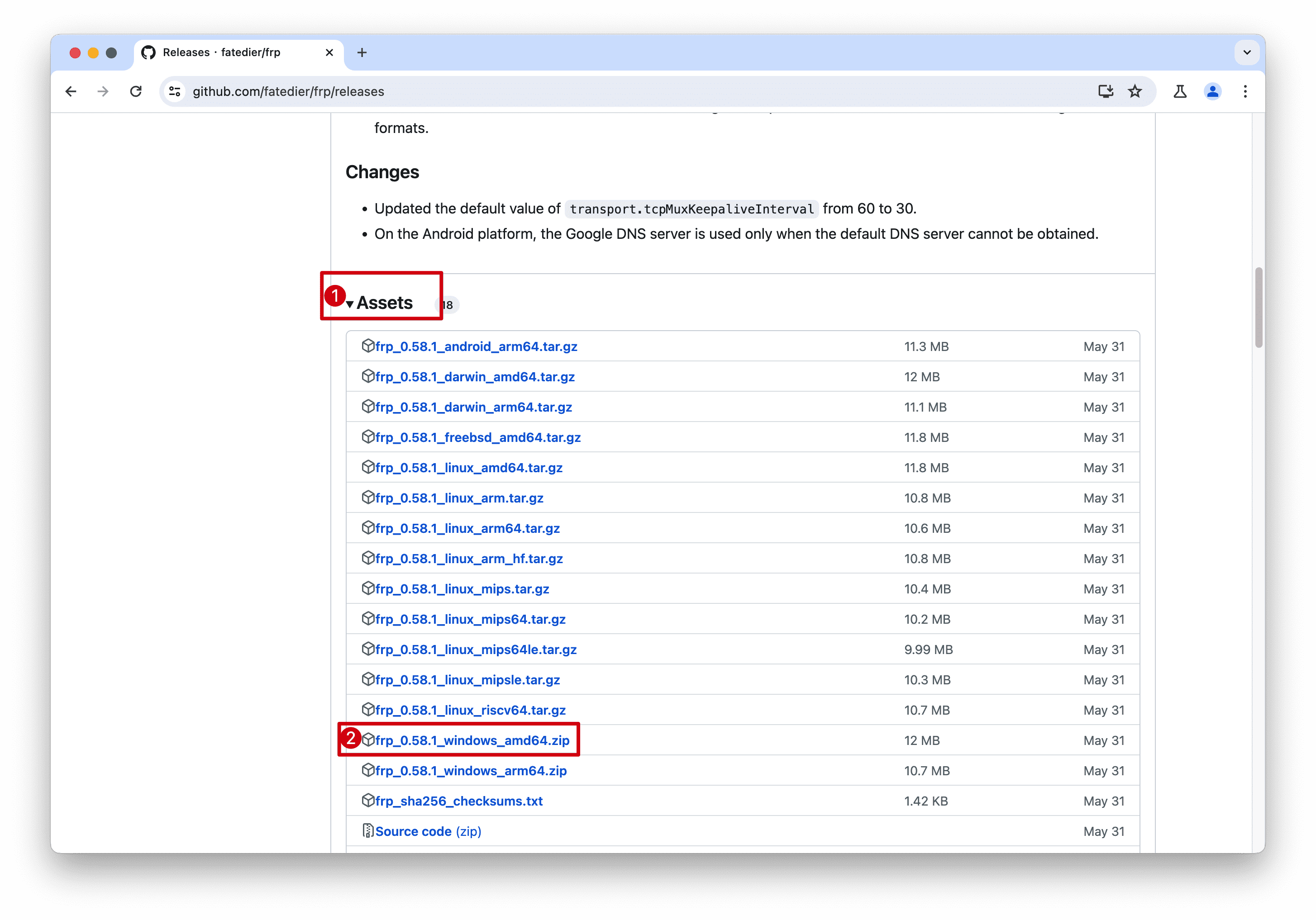
- 步骤2: 右键点击【frpc.toml】文件,点击【在记事本中编辑】,打开文件,然后设置frpc信息,其中serverAddr为服务器ip地址,auth.token为服务器上frps.toml的auth.token的值一致,localPort和remotePort为SD服务器的端口,然后保存文件。
serverAddr = "你的ip地址"
serverPort = 7314
auth.token = "你服务上设置的任意非中文字符串"
[[proxies]]
name = "sd"
type = "tcp"
localIP = "127.0.0.1"
localPort = 7860
remotePort = 7860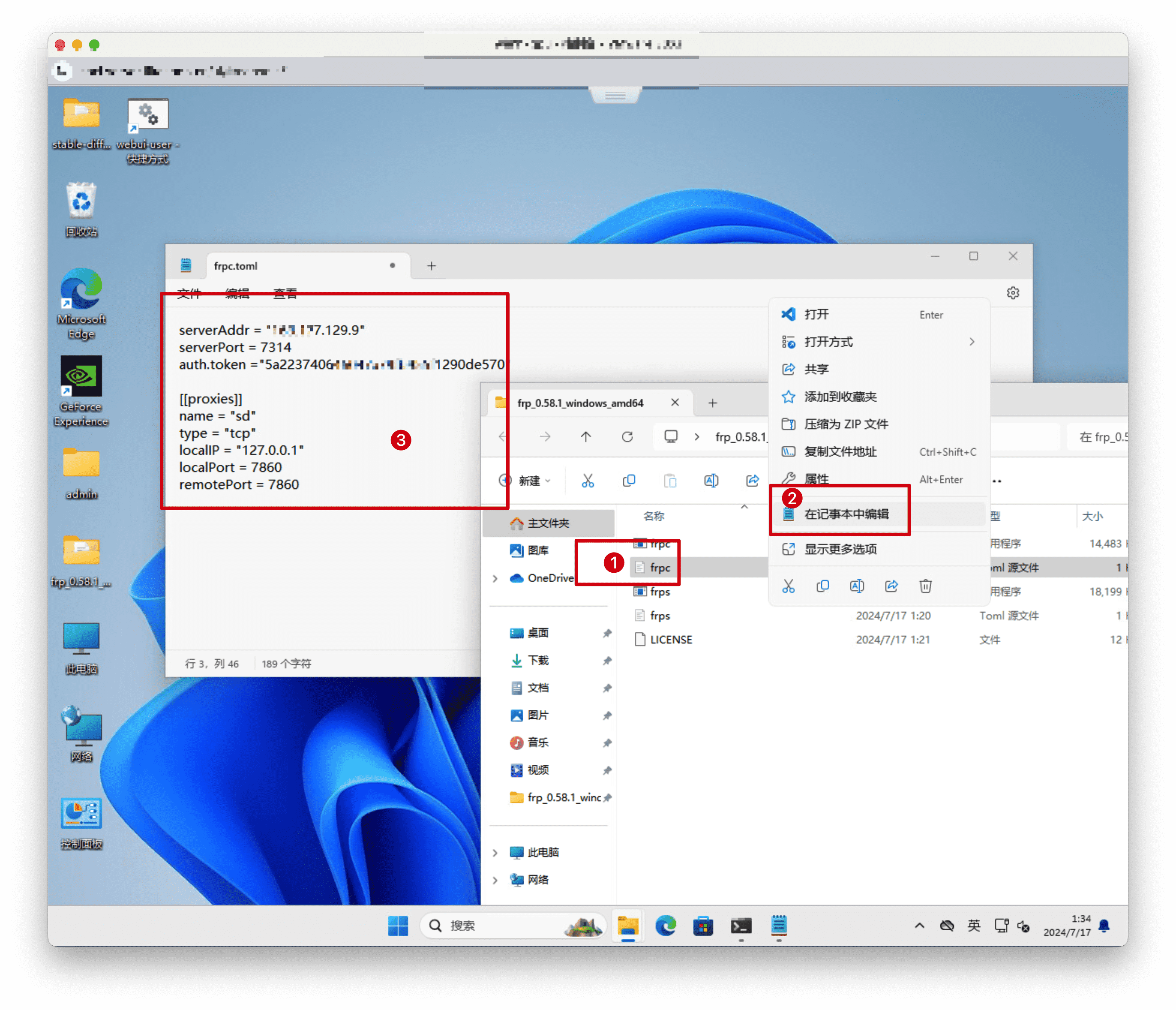
提示
frpc启动失败,可能是以下原因。
1.服务器公网IP地址、端口、auth.token设置不正确。
2.服务器端口没有对外开放,无法连通。
3.服务器上容器的frps没有正确运行。
- 步骤3: 在frp目录空白处右键【在终端中打开】,在终端运行以下命令,运行frpc,启动成功好,可以看到以下界面。
.\frpc.exe -c frpc.toml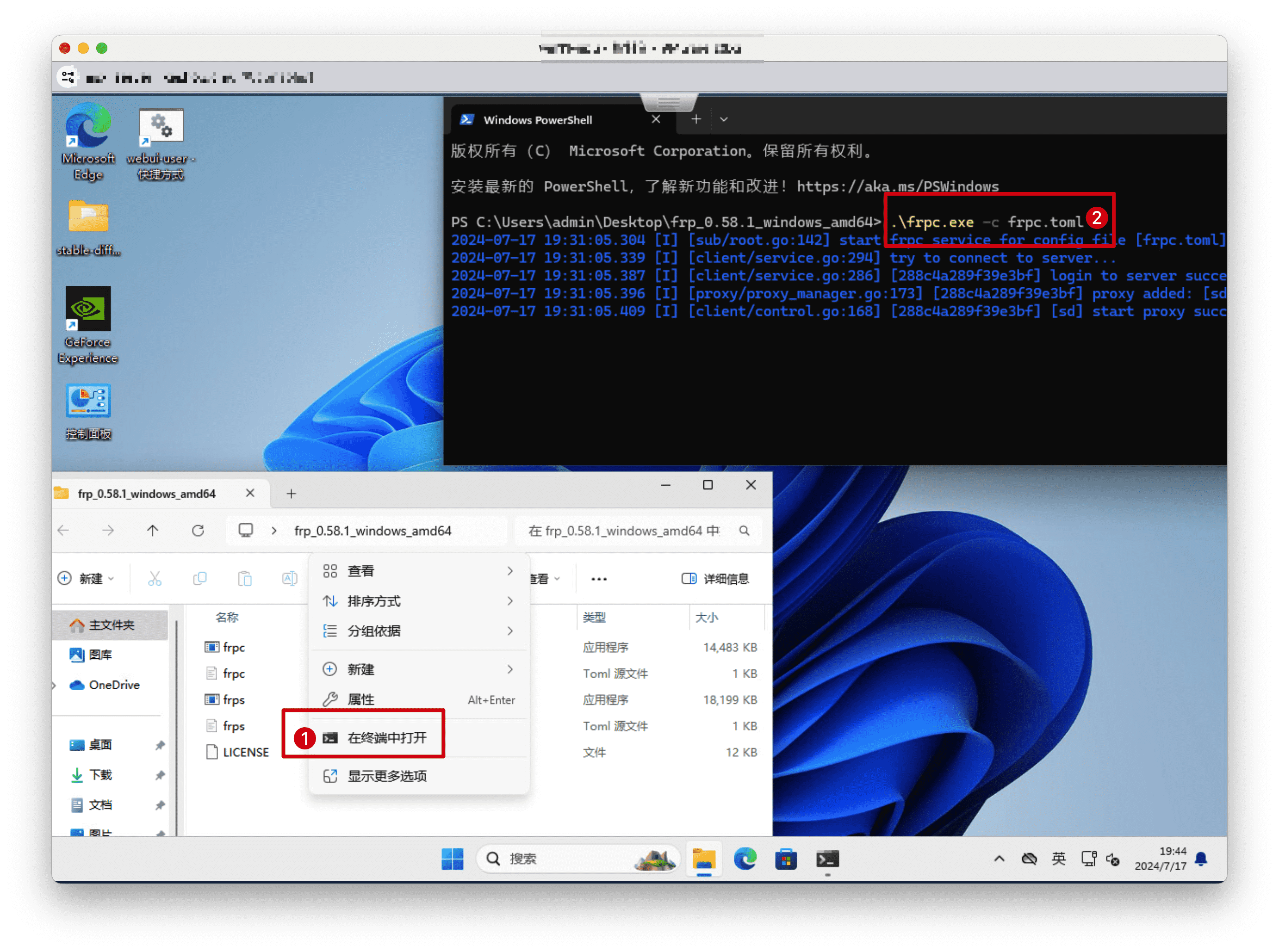
管理后台配置
提示
一般情况下,使用普通的独立显卡,绘制默认分辨率的画,在10秒内。
登录管理后台,打开【AI应用】->【SD绘图】->【应用配置】,【AI域名】如果了使用【## 服务器连接本地主机部署的服务 】,设置为http://127.0.0.1:7860,如果不使用,直接配置服务器的IP地址+端口,最好设置好关于SD绘图分类模型等,这样完成了,可以在前台测试绘画。